Tabelas Dinâmicas no Excel: Transforme Dados em Análises Claras
Como Trabalhar com Tabelas Dinâmicas no Excel: Transforme Dados Complexos em Análises Claras
Em um mundo cada vez mais orientado por dados, saber extrair insights de informações complexas é uma habilidade essencial. As tabelas dinâmicas no Excel são uma das ferramentas mais poderosas para transformar conjuntos de dados extensos em análises claras e acionáveis. Seja para relatórios empresariais, controle financeiro ou análise de vendas, dominar essa funcionalidade pode economizar horas de trabalho manual e revelar padrões que passariam despercebidos.
Neste artigo, você aprenderá desde os conceitos básicos até técnicas avançadas para aproveitar ao máximo as tabelas dinâmicas. Vamos explorar como estruturar seus dados, criar visualizações intuitivas e aplicar filtros inteligentes para tomar decisões mais assertivas.
O que são tabelas dinâmicas e por que são tão poderosas?
As tabelas dinâmicas são ferramentas de resumo e agregação de dados que permitem reorganizar, filtrar e calcular informações sem alterar a base original. Sua principal vantagem é a capacidade de processar grandes volumes de dados em segundos, transformando linhas e colunas complexas em relatórios dinâmicos.
Entre os benefícios estão:
- Flexibilidade: permitem múltiplas visualizações dos mesmos dados
- Interatividade: possibilitam drill-down (aprofundamento) em informações específicas
- Atualização automática: refletem mudanças nos dados originais com um simples refresh
Preparando seus dados para análise eficiente
Antes de criar uma tabela dinâmica, é crucial preparar adequadamente sua fonte de dados. Um conjunto bem estruturado deve:
- Ter cabeçalhos claros em cada coluna
- Evitar linhas ou colunas completamente vazias
- Manter consistência nos formatos de dados (datas, valores monetários, etc.)
Um erro comum é trabalhar com dados não normalizados. Por exemplo, se sua tabela contém vendas por região e mês, certifique-se de que cada registro esteja em uma linha separada, não em colunas agrupadas. Essa estrutura “limpa” é essencial para que as tabelas dinâmicas funcionem com todo seu potencial.
Criando sua primeira tabela dinâmica: passo a passo
Para começar:
- Selecione seus dados (incluindo cabeçalhos)
- Acesse a guia Inserir > Tabela Dinâmica
- Defina se deseja criar em uma nova planilha ou na atual
- Arraste os campos para as áreas de Filtros, Linhas, Colunas e Valores
Experimente diferentes combinações para descobrir qual layout melhor atende sua necessidade. Por exemplo, para analisar vendas por produto e vendedor, arraste “Produto” para Linhas, “Vendedor” para Colunas e “Valor de Venda” para Valores (com a função SOMA).
Técnicas avançadas para análise profissional
Para extrair ainda mais valor das tabelas dinâmicas:
- Campos calculados: crie métricas personalizadas diretamente na tabela
- Segmentação de dados: adicione filtros visuais interativos
- Linhas do tempo: filtre períodos com controles deslizantes intuitivos
- Formatação condicional: destaque automaticamente valores relevantes
Combine essas técnicas para criar dashboards completos que atualizam automaticamente conforme novos dados são adicionados. Por exemplo, um gerente comercial pode monitorar em tempo real o desempenho por região, produto e período com apenas alguns cliques.
Conclusão: Potencializando suas análises com tabelas dinâmicas
Dominar tabelas dinâmicas no Excel é como ganhar superpoderes na análise de dados. Como vimos, essa ferramenta versátil permite transformar informações brutas em insights valiosos com poucos passos. Desde a preparação adequada dos dados até técnicas avançadas de visualização, cada etapa contribui para análises mais claras e decisões mais embasadas.
Comece aplicando o básico em seus relatórios diários e gradualmente incorpore recursos mais sofisticados. Com prática, você descobrirá que até os conjuntos de dados mais complexos podem ser dominados. Lembre-se: o verdadeiro poder das tabelas dinâmicas está não apenas em resumir informações, mas em revelar histórias escondidas nos seus dados – histórias que podem impulsionar seus resultados profissionais.








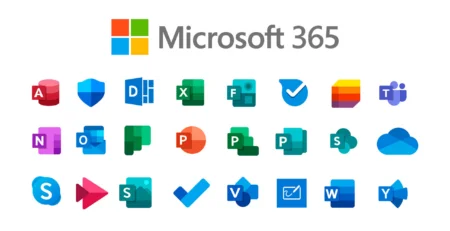


LEAVE A COMMENT